A WhatsApp-fiók biztonságossá tétele kétlépcsős azonosítással
A WhatsApp a legnépszerűbb üzenetküldő alkalmazásaz egész világon, becslések szerint 1,2 milliárd aktív felhasználó naponta 50 milliárd üzenetet küld. A vállalat tavaly bevezette a végpontok közötti titkosítást, és ezen a héten bevezeti a kétlépcsős azonosítást (2SV). Ez a kiegészítő biztonsági szint megakadályozza, hogy valaki hozzáférjen az Ön üzeneteihez.
Kétlépcsős azonosítás engedélyezése a WhatsAppon
A bekapcsoláshoz nyissa meg az alkalmazást, és ugorjon a Beállítások> Fiók> Kétlépcsős azonosítás majd érintse meg az Engedélyezés lehetőséget.

Most írja be a hat számjegyű kódot - ezt meg kell tenniemásodszor ellenőrizze. Ezenkívül e-mail címet is meg kell adnia, arra az esetre, ha visszaváltásra van szüksége. Lehetősége van arra, hogy kihagyja ezt a lépést, de valószínűleg nem akarja, mert hét napig bezárhatja a fiókjából (az alábbiakban részletesebben).
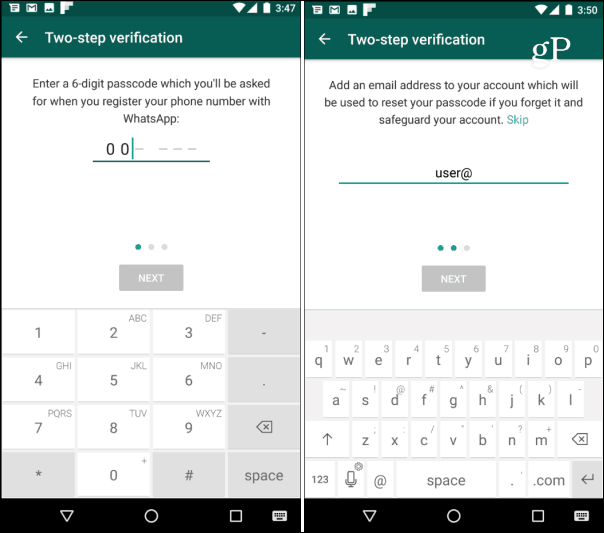
Jegyzet: A 2SV engedélyezése előtt győződjön meg arról, hogy aJelszó, amelyet könnyen megjegyezhet, és adjon meg egy e-mail címet arra az esetre, ha elfelejti. Ellenkező esetben teljes héten zárolhatja a fiókjából. A cég szerint:
Ha engedélyezte a kétlépcsős azonosítást, akkor aA szám nem megengedett a WhatsApp alkalmazásban a WhatsApp utólagos használatától számított 7 napon belül az újbóli hitelesítéshez a jelszó nélkül. Tehát, ha elfelejtette saját belépési kódját, de nem adott e-mailt a kétlépcsős azonosítás letiltásához, akkor sem engedélyezi a WhatsApp újbóli hitelesítését a WhatsApp utolsó használatától számított 7 napon belül.
A Két Faktor támogatói vagyunkHitelesítés (2FA) és kétlépcsős azonosítás, mióta a Google több évvel ezelőtt elindította a felhasználók számára. Nagyon javasoljuk, hogy engedélyezze azt az összes online szolgáltatásban, amelyet támogat.
A 2FA-t és a 2SV-t támogató szolgáltatásokról és azok engedélyezéséről további információt a Kétfaktoros hitelesítési útmutatóban talál.
Ugyanakkor, amíg a WhatsApp témáján vagyunk, érdekli a következő cikkeket:
- Állítsa le a WhatsApp-ot a Kapcsolatok megosztásáról a Facebook-on
- A WhatsApp telepítése és használata a Windows Asztalhoz










Szólj hozzá